Программа для открытия плей маркета на компьютер
Наверное, каждый второй обладатель смартфона рано или поздно задумывается о том, как было бы круто получить возможность свободно скачивать и устанавливать приложения от всеми любимого Google Play не только на гаджет, но и на свой ПК? Ведь согласитесь, различные «андройдовые» игры могут принять куда-более нереальный вид в полноэкранном режиме, передавая виртуальный мир более красочно и масштабно. В действительности такая возможность уже есть! Для того чтобы наслаждаться в полной мере всем тем «добром», которое предлагает нам Гугл Плей, нужно всего лишь установить на компьютер уникальную версию магазина андроид-приложений Play Market. Но здесь есть особый нюанс – сперва вам нужно скачать эмулятор BlueStacks. Запутались? Давайте теперь обо всем по порядку.
Что такое BlueStacks?
Программа Блюстакс является эмулятором системы Андроид, разработанным специально для того, чтобы запускать приложения и игры на стационарном компьютере с операционными системами Windows и Mac OS. На данный момент, судя по отзывам, этот эмулятор признан наиболее удобным и простым в применении. Именно BlueStacks устанавливают на свой ПК не только рядовые пользователи со всего мира, но и сами разработчики программ для Андроид. А этот факт уже говорит о многом.
Преимуществ у BlueStacks масса:
- поддерживается всеми известными ОС Windows;
- возможность загрузки 3D-игр;
- интуитивно понятный многофункциональный интерфейс на русском языке;
- поддержка магазинов Android;
- полная синхронизация ПК с мобильным устройством через BlueStacks Cloud Connec;
- наличие SD-карты.
Говоря о преимуществах, невозможно не упомянуть об обязательной «ложке дегтя» — недостатках Блюстакс:
- системные требования программы достаточно высоки, поэтому если ваше «железо» имеет низкие технические характеристики, то после загрузки эмулятора некоторые приложения будут ощутимо тормозить;
- для качественной графики загруженной 3D-игры ваша видео-карта должна быть не менее 512 Мб;
- не полная русификация интерфейса;
- поддерживаются только магазины Андроид (Google Play, AMD AppZone и Amazon Appstore);
- после загрузки программы нужна обязательная регистрация в Google Play, в противном случае доступ в магазин будет закрыт;
- значительный объем резервируемой программой памяти – до 32 Гб.
Как скачать бесплатно Плей Маркет для Windows 7
Установка Плей Маркета на ПК начинается со скачивания BlueStacks. Скачать русскую версию Блюстакс для Windows 7 бесплатно вы можете либо на официальном сайте, либо по (без вирусов!). Непосредственная инсталляция проги в общей сложности занимает от силы 10-15 минут, к тому же с процессом установки справится и рядовой юзер, не имеющий глубоких познаний в IT-области. Напомним, что эта программа распространяется абсолютно бесплатно и без регистрации (необходима регистрация только в Гугл Плей). Алгоритм действий следующий:
1. Заходим на официальный сайт разработчика или кликаем на ссылку «Скачать»

2. В появившемся установочном окне кликаем на «Сохранить»

3. Теперь в браузере загрузок выбираем нужный файл и кликаем по нему. Выбираем действие «Запустить» и разрешаем программе внести изменения на ваш ПК.
4. В запустившемся установочном окне выбираем «Продолжить». Затем выполняем рекомендуемые действия по установке.

5. После того, как программа загрузится и установится (в среднем это занимает от 7 до 10 минут), появится диалоговое окно Bluestacks App Player. Первое, что вам нужно сделать – это определиться с точностью ваших геоданных (оставим это на ваше усмотрение). Теперь вам следует выполнить одноразовую настройку:
- Включить поддержку App Store;
- Добавить существующий или создать новый аккаунт на Google.


6. И последний шаг – вход в аккаунт. Для этого вам нужно ввести логин (эл. адрес в Гугл почте) и пароль.

Вот и все! Теперь многофункциональный и мегапопулярный магазин приложений Плей Маркет русская версия установлен на ваш компьютер и готов к вашим новым открытиям. Ну что, поехали!
Важно! Перед тем, как скачать последнюю версию BlueStacks на ПК, проверьте, соответствует ли ваше «железо» установленным системным требованиям программы. Если вы устанавливаете Андроид на компьютер, чтобы скачивать увлекательные 3D-игры, то убедитесь, что ваша видео-карта достаточно мощна, а процессор от 2 Ггц.
>Плей Маркет на ПК
Плей Маркет для компьютера

Плей Маркет для компьютера скачать бесплатно. Загрузите и установите последнюю версию Play Market на компьютер или ноутбук. Перейдите по ссылке, чтобы начать загрузку.
Установив синхронизацию с Вашим смартфоном, программа позволит не только запускать все существующие мобильные приложения и игры, но и осуществлять звонки или отправлять СМС-сообщения прямо с компьютера. Стоит уточнить, что для работы эмулятора требуется иметь как минимум 4 ГБ свободной оперативной памяти на компьютере, так как Windows занимает порядка 2 ГБ, а для стабильной работы самого ПО необходимо около 2 ГБ.
Поддержка русского языка
Программа поддерживает сразу несколько языковых режимов, в том числе имеется и поддержка русскоязычного интерфейса. Специально для проверки работоспособности на эмуляторе уже предустановленно несколько приложений, которые в дальнейшем можно будет удалить и установить новые.
Интерфейс программы прост и интуитивно понятен. Он не вызовет затруднений даже у людей, не имеющих опыта работы с Android-устройствами. Немаловажной функцией является возможность установки как официальных приложений, прямо с магазина Google Play, так и приложений от сторонних разработчиков. Для этого достаточно кликнуть по APK-файлу и загрузить приложение в сам эмулятор. BlueStacks, в качестве источника внутренней памяти, использует жесткий диск компьютера, поэтому никаких ограничений по программной памяти здесь нет.
Какие функции выполняет приложение?
Данным приложением пользуются и разработчики, и геймеры. Первые, купив особый аккаунт, могут размещать свои творения и продавать их. Уже сейчас в базе огромное количество программ и игр, среди которых можно найти то, что вам по душе. Ведь здесь есть шутеры и аркады, стратегии и ранеры, есть программы по обработке видео и фото. Последние особенно популярны, так как без редактора даже в Инстраграм не выложишь фотографию.
Скачивать вслепую приложение не придется. В магазине представлено описание, скриншоты, системные требования. Есть возможность ознакомиться с отзывами, а в случае необходимости можно связаться с разработчиками и задать вопросы или оставить комментарии.
Если вам приложение понравилось, то вы можете добавить его в избранное, а установку оставить на потом. Также вы можете удалять уже установленные программы буквально в один клик.
После загрузки Play Market на ПК вы увидите список наиболее популярных приложений. Здесь учитываются показатели рейтинга и отзывы.
Если вы ищете что-то конкретное, то можете воспользоваться системой поиска. Для этого введите в строку с лупой название нужной вам игры или программы. И тогда запустится поиск, в ходе которого вам предложат приложения с максимальными соответствиями заданных вами параметров. Если поиск выдал много соответствий, то можете настроить фильтр, сортируя найденное по оценкам, рейтингу или популярности.
Преимущество данной программы в том, что она отвечает за безопасность всех программ и игр, которые здесь имеются. Так что даже если вы решите использовать Play Market на компьютере, то можете не беспокоиться за безопасность ПК, даже если на нем не установлен антивирусник.

Минусы приложения
Не обошлось и без недостатков:
- Программа BlueStacks 4 сильно нагружает систему компьютера. Для запуска некоторых игр на высоких настройках необходимо не менее 8 Гб оперативной памяти.
- Периодически в этой программе появляются вылеты и баги. Но разработчик практически решил ее, добавив функцию сбора ошибок. Благодаря чему может оперативно закрывать баги.
Как установить приложение Плей Маркет на ПК и ноутбук
Итак, первое, что вам потребуется — эмулятор Nox. После того, как вы обзаведетесь этой исключительно полезной утилитой, можно двигаться дальше. А именно — скачать установочный файл и запустить его. Вам будет предложено «Включить поддержку AppStore» — сделайте это. После — добавьте существующий аккаунт Google, если он у вас есть. А если нет — создайте новый, благо это совсем не сложно.
На этом все. Установка успешно завершена. Можно отправляться в путь по волнам информации.
Системные требования
BlueStacks 3
- 2 гигабайта свободного места на жестком диске.
- 2 гигабайта оперативной памяти.
- Процессор: 2,2 ГГц, четырехъядерный (AMD или Intel).
- Графический процессор: 1 ГБ VRAM (Nvidia или AMD).
Droid4X
- Оперативная память: 4 ГБ.
- Процессор: 2,2 ГГц, четырехъядерный (AMD или Intel).
- Графический процессор: 1 ГБ VRAM (Nvidia или AMD).
- ОС: Win7 x64, WinXP, WinVista, Win7 x32, Win8 x32, Win8 x64, Win10 x32, Win10 x64, Windows 8, Windows 10.
Nox App Player
- Ваша система должна иметь как минимум 2 ГБ ОЗУ.
- Рекомендуется использовать процессор 2.2 GHZ.
- Графический процессор 1 ГБ.
Возможности
Сама идея тестирования приложений, созданных для системы Андройд, на персональном компьютере возникла еще в 2008 году. В этот период разработчики программного обеспечения начинают создавать эксклюзивные игры для смартфонов. Однако идеи, реализованные в экономических стратегиях, RPG, Action-играх выходили за рамки привычного использования телефона. Оценить функционал приложения можно, если Плей Маркет на компьютер с нашего портала.
Для запуска смартфонных игр в среде Windows приходилось либо устанавливать ОС Android на ПК, либо покупать новый смартфон, т.к. из года в год каждая новая игра предусматривала особые требования к техническим характеристикам телефона. Выход был найден в 2009 году, когда был анонсирован первый эмулятор. Эти программы позволяли запускать на ноутбуках все игры, которые создавались для смартфонов.
Изменение в компьютерной индустрии в момент анонса Bluestacks
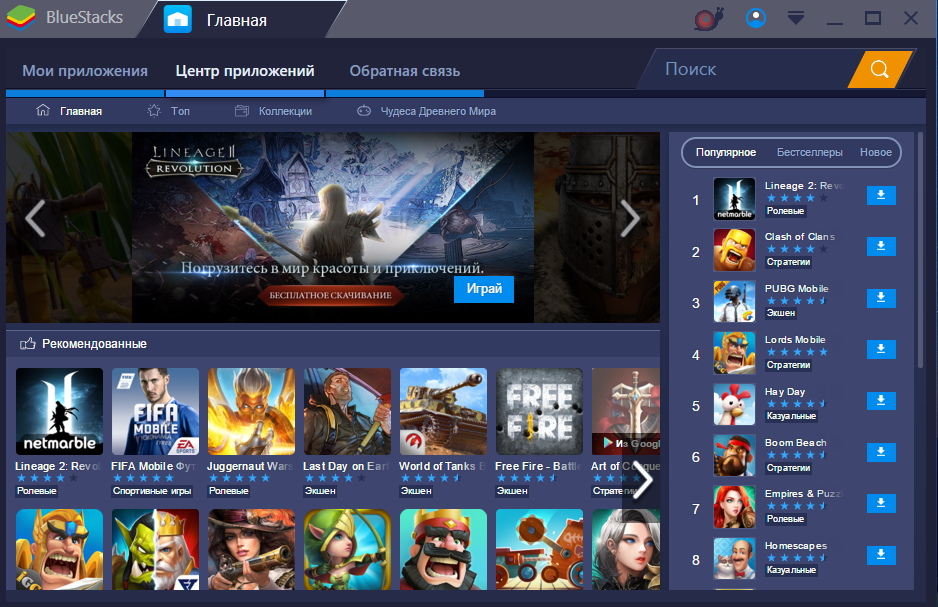
С одной стороны, эмулятор – это программная среда, которая лишь позволяет запускать игры на компьютере, с другой – разработчики Blustacks пошли дальше и превратили его в полноценный многофункциональный продукт. Так, практически весь функционал Play Market сосредоточен в одном лишь эмуляторе. Для скачивания программы, игры, утилиты достаточно лишь ввести запрос в поисковую строку. Через несколько минут можно наслаждаться игровым процессом.
Для запуска Play Market на PC необходимо иметь аккаунт в системе Google+. Для этого пользователь регистрирует почтовый ящик (@gmail.com). При первом знакомстве с программой необходимо ввести логин, придумать пароль. Уже после этого этапа открывается возможность установки необходимых программ на ПК.
Основные преимущества работы с Bluestacks
- Открывается персональный доступ к усовершенствованным клиентам. Так, в социальные сети можно заходить непосредственно с ярлыка на рабочем столе. Нет необходимости неоднократно вводить данные во вкладке браузера. Пользовать может установить дополнения к социальным сетям, например, добавить расширение с новым дизайном, обновленным функционалом. Все это доступно для владельцев смартфонов и пользователей ПК, установивших эмулятор.
- Играть в любимые игры на большом экране Плей Маркет — Если невозможно ощутить всю полноту того или иного приложения, то в настоящее время проблема решена на ПК. Уникальная графика, адаптированный под клавиатуру геймплей, чистый звук из колонок – все это становится возможным при запуске игры в ОС Windows.
- Открывается возможность просмотра фильмов в HD качестве. Некоторые пользователи ценят сервис Google Play за возможность скачивания фильмов в отличном качестве. На просторах интернета не всегда можно найти комедию или приключенческую сагу с отличным переводом. Эта проблема теперь решена. Можно следить за акциями и скачать фильм в Google Play примерно за 50 рублей, а для тех, кому необходимо один раз взглянуть на новую картину на компьютере, доступна функция проката. Она открывает возможность в течение нескольких дней просматривать фильм без рекламы. Стоимость такой услуги будет сравнительно ниже, чем при покупке киноленты для многоразового просмотра. Клиент полностью адаптирован к потребностям клиента. Если запустить ленту, а затем прервать просмотр, то при следующем запуске будет предложено продолжить с последнего кадра.
- Широкий ассортимент возможностей для профессиональной звукозаписывающей индустрии в BlueStacks. Любители создания битов или обрезки музыкальных файлов с компьютера по достоинству оценят функционал Play Market. Здесь собраны утилиты различных разработчиков. Скачать можно, как традиционный Photoshop, так и узкоспециализированные редакторы снимков и звуков.
- Всегда можно скачать демо-версию популярных для ПК программ. Если ранее приходилось отдельно скачивать после каждой переустановки Windows ряд стандартных утилит, например, Microsoft Office или Point, то при взаимодействии с эмулятором открывается возможность загрузки пробной версии на неограниченный срок. Это упрощает процесс поиска офисных приложений в сети.
Таким образом, эмулятор предлагает возможность воспользоваться сервисом Play Market на ПК. Это хранилище терабайтов информации, большая часть из которых доступна для свободного скачивания.
Оптимизация эмулятора и опасность вирусов
При отсутствии операционной системы Android или мощного смартфона Bluestacks – отличный выбор. Это ориентированная на пользователя программа позволяет запускать игры, вносить в них изменения, скачивать взломанные приложения с помощью apk-файлов. При игре в RPG клавиатура полностью совместима с ПК. Нет длительного отклика при нажатии клавиш, а процесс управления персонажем можно настроить индивидуально в Play Market. Кроме того, через компьютер играть в RPG удобней, чем на смартфоне.
Ключевая особенность рассматриваемого эмулятора состоит в том, что он защищен от вирусов. Единственная вероятность возникновения угрозы системы – это скачивание приложений, которые заведомо заражены. Таким образом, среди всего многообразия утилит, представленных в Play Market, предпочтений стоит отдавать только доверенным брендам.
Следует также учитывать, что эмулятор не все приложения позволяет скачивать бесплатно. Это обусловлено спецификой Гугл Плей Маркет: здесь могут выкладываться игры, как профессиональных разработчиков, так и версии на компьютер от рядовых пользователей. В первом случае за скачивание «раскрученной» игры придется заплатить небольшую сумму. В большинстве случаев продукция рядовых пользователей представлена в свободном доступе. Также разработчики периодически анонсируют выход демо-версий. В такие игры поиграть можно без ограничений по времени и функционалу до момента выхода полноценного продукта.
Скачать бесплатно Плей Маркет на ноутбук
Казалось бы, тут вопрос однозначный. Приложения с Play Market написаны под операционную систему Андроид, и на других операционных системах эти приложения работать не должны. Но не всё так однозначно. Попробуем обойти это условие, и посмотрим, что нам для этого понадобится.
У пользователей браузера Chrome есть возможность воспользоваться магазином приложений и расширений от Google находящимся вот здесь. Предоставленное богатство игр, приложений и расширений взято из Плей Маркета и оно достаточно велико, но, к сожалению, предназначено только для пользователей браузера Google Chrome. Установленные таким образом приложения на ноутбуке будут доступны на вкладке «Расширения» браузера Хром (Настройки – Дополнительные инструменты – Расширения).

Интернет магазин Хрома
Браузер Chrome также поддерживает создание специального ярлыка на установленное приложение на ноутбуке. Для этого необходимо зайти на вкладку «Приложение» (путь описан выше), найти требуемое приложение и нажать под ним «Подробнее». В появившемся окне нажать внизу на «Создать ярлык» и выбрать место для его размещения (рабочий стол, меню «Пуск» и др.).
Читайте также: Windows 11: дата выхода, ключевые особенности и отличия от “десятки”, минимальные системные требования и инструкция по установке
Если при попытке скачать расширение в Гугл Хром у вас возникает ошибка Download Interrupted ознакомьтесь со статьёй по ссылке.
Установка через APK — файл
Но что делать если игры нет в Google Play? Все очень просто. Можно скачать игру в виде APK – файла и установить ее.
Для начала найдите сам файл игры, вбив ее название в поиске браузера ПК.
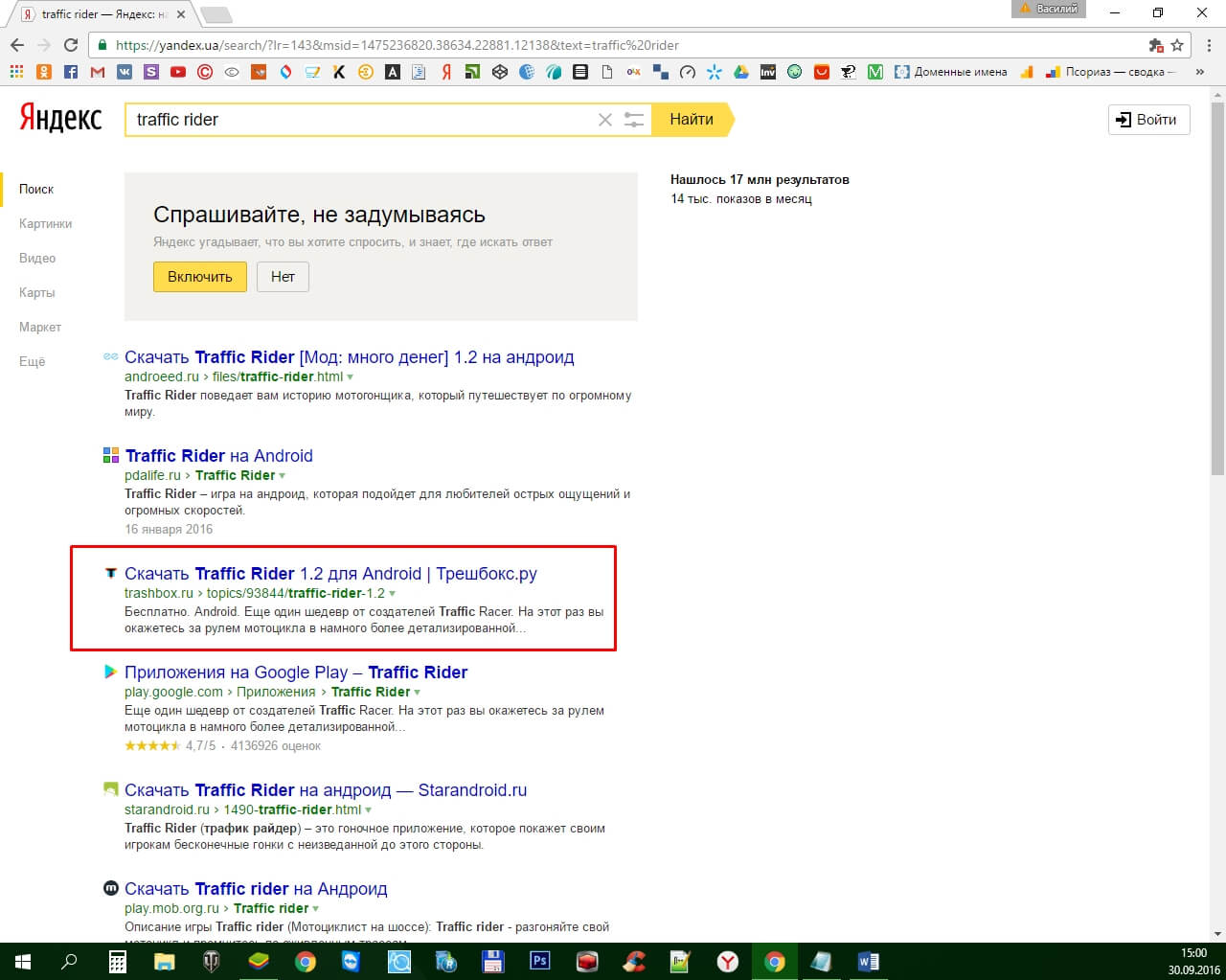
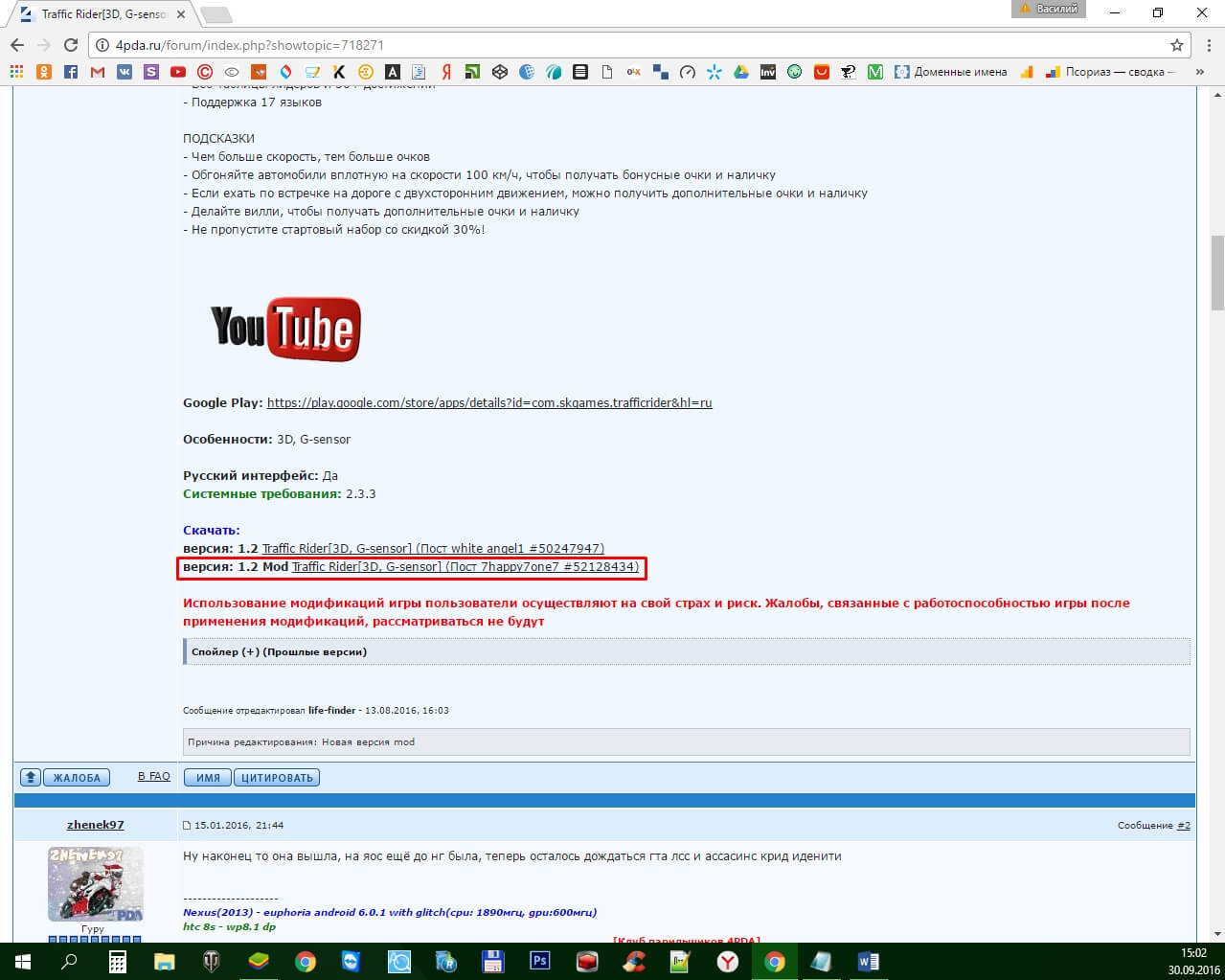
Далее находим в эмуляторе кнопку установки из APK и нажимаем ее.
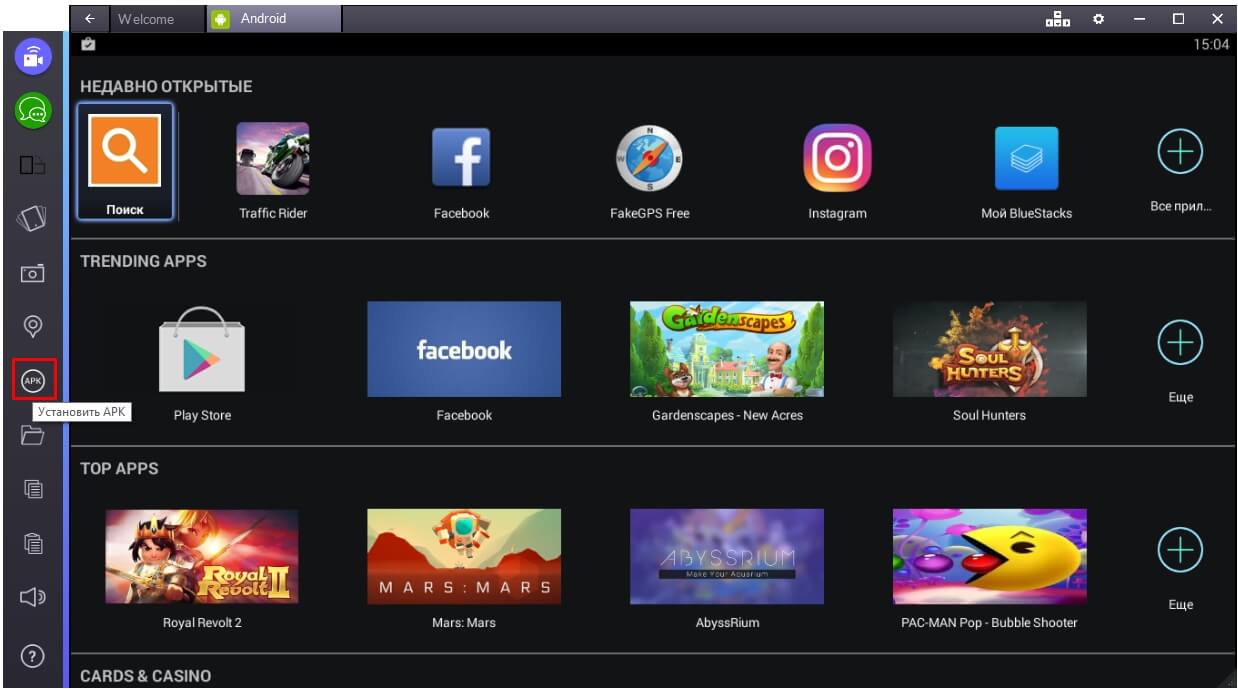
Откроется файловая система вашего ПК в которой нужно выбрать только что скачанный APK – файл.
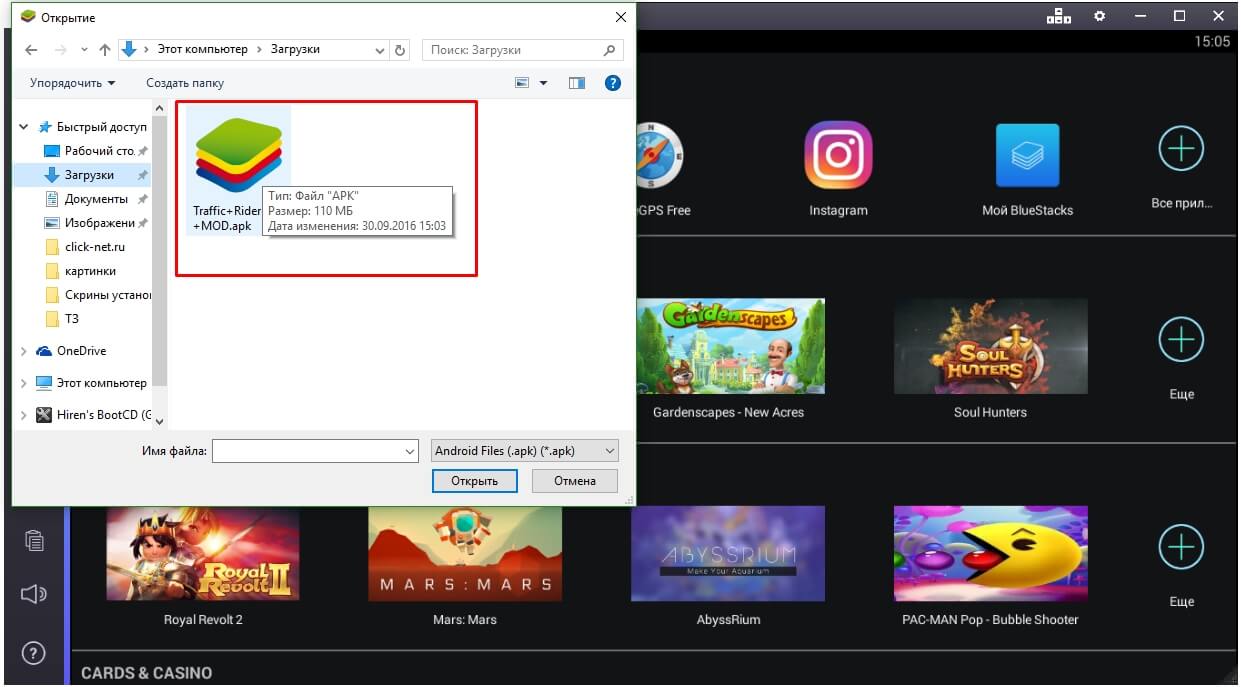
И нажать на него тем самым запустив установку.
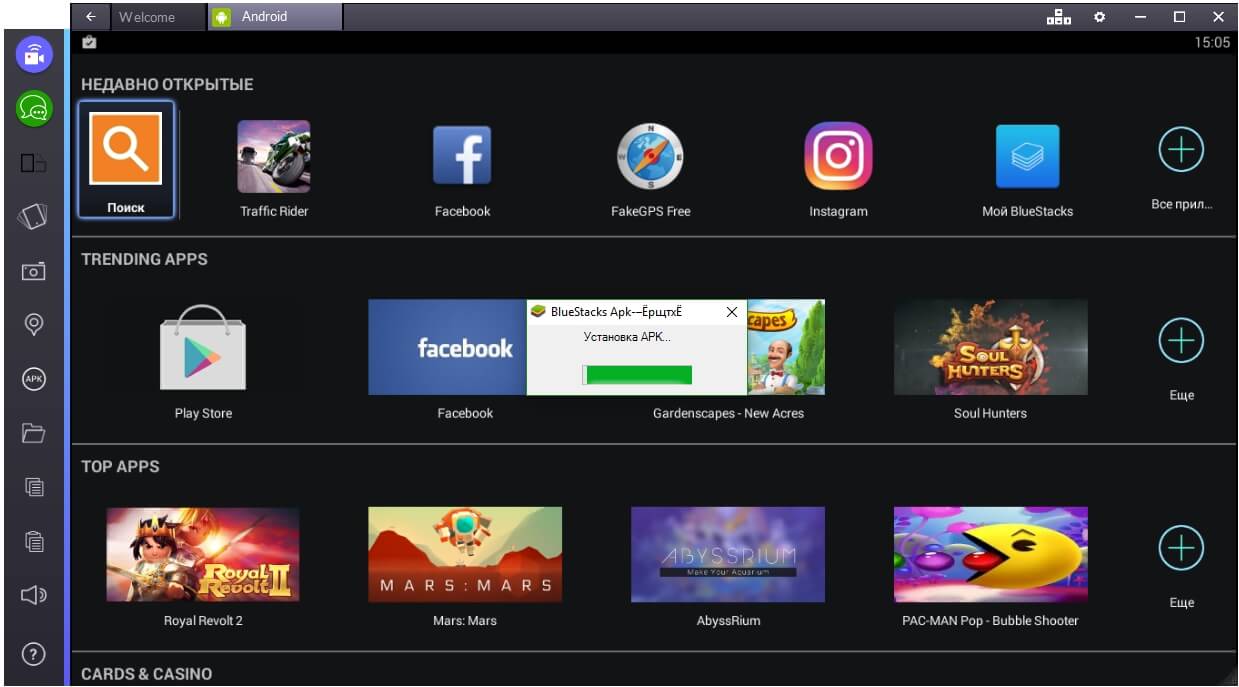
Готово! Теперь игра будет доступной из меню «все приложения». Приятного времяпрепровождения!












